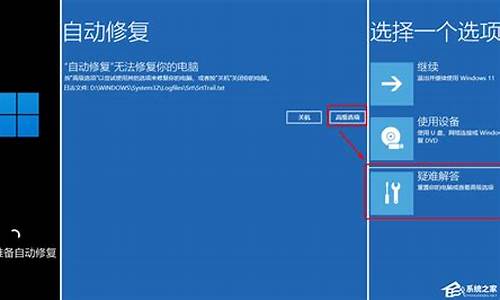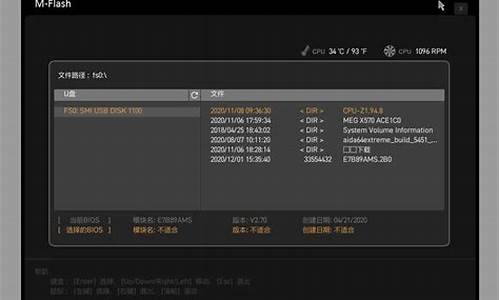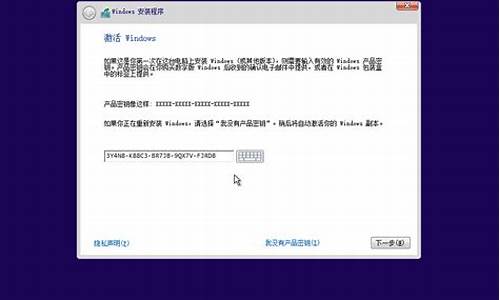1.按照论坛教程制作了u盘的BT3成功引导后进渗入渗出桌面,安装了spoonwep2,然后启动网络,显示为bash成功。
2.安国AU6983u盘量产教程制作USB CDROM 启动BT3怎么做
3.怎样下载3
4.想用u盘做3启动盘 bootinst.bat打不开 如图 用管理员启动也不行 我在这方便比较小白 求高手指点
5.3,u盘启动进不去系统
6.关于BT3和设置U盘优先启动的一些事儿、谢谢

kde好像是默认第一个的
有一个模式是vasa mode的,后边括号(*768)进这个就是图文界面了。
这个网站上怎么没让你把spoonwep2解压出来的6个.lzm文件放入U盘:\boot\module文件夹下呢?照我的做吧。启动盘做好后把spoonwep解压缩后的六个文件放进去。
像你原来那样进入系统,这样等到了出现-#命令提示符的时候你输入
ln -fs bash/bin/sh;spoonwep即可启动spoonwep2了。后面的操作很多教程了,就不说了。
如果像我说的那样进入那个vasa mode。你可以单击下面的开始---blacktrack----radio。。。。。------802.11------all----spoonwep。即可启动spoonwep。
按照论坛教程制作了u盘的BT3成功引导后进渗入渗出桌面,安装了spoonwep2,然后启动网络,显示为bash成功。
你好,
1、Bt3系统的获取方法:大家可以从网上搜索“Bt3”程序,
2、利用WinRAR等解压缩软件打开下载的ISO格式的文件,将其中的两个文件夹拷贝到U盘根目录下。
3、打开“运行”对话框(按Windows+R可快速打开),输入“CMD”进入MSDOS界面。
4、在MSDOS界面中:
输入“U盘盘符”进入U盘目录下
输入“cd boot”进入U盘boot目录下
接着输入“bootinst.bat”并按回车,即可进入Bt3的安装操作。
5、当屏幕出现提示时,直接按任意键跳过进入安装过程,整个安装过程大约需要10到20秒时间。
安国AU6983u盘量产教程制作USB CDROM 启动BT3怎么做
你的这个网卡很一般,用来办公基本够用,他的型号是3945ABG
现在的无线网卡一般有几种协议,A,B,G,N A最差,N最好,其实不是好不好,是传输信号的速度快和慢而已。3945ABG 代表他支持ABG三种协议中的任意一种,这个是看你使用的那个无线路由器的协议了,无线路由和他的协议也是想对应的。也是同样的分为A,B,G,N .
这是目前笔记本的标配,基本还算是主流
就是说中档笔记本大都配的3945ABG。。。或者类似级别的!!
这个配置说不上优秀,但绝对够用!!
理论传输速度56兆/S
实际能达到20多吧,如果信号不好也能达到10几
打CS,魔兽什么的绰绰有余,局域网共享个什么东西也绝对流畅!
顺便说一句,传输速度又慢到快分别是ABGN,但是N级别刚出不久,协议都还是草案,各家之间兼容问题都还不小,速度是快,但未必稳定,而且如果双方并不是都支持N的话,即使你的网卡支持N,对方不支持,你们依然工作在G级别甚至是B级别下,所以说,你的配置还没有被淘汰
BT3支持的网卡列表
2.1 PCI
2.1.1 Asus WL-138g v2
2.1.2 Belkin F5D8001
2.1.3 CNet CWP-854
2.1.4 Dlink DWL-530
2.1.5 Dlink DWL-G520
2.1.6 Dlink DWL-G550
2.1.7 Dlink DWL-G510
2.1.8 Foxconn WLL-3350
2.1.9 MSI PC60G
2.1.10 Netgear WG311T
2.1.11 Netgear WPN311
2.1.12 SMC SMCWPCI-G
2.2 Mini PCI (Built in)
2.2.1 Broadcom BCM4306 802.11b/g (rev 3)
2.2.2 Broadcom BCM4318 802.11b/g
2.2.3 IBM AR5212 802.11abg NIC (rev 01)
2.2.4 IPW2100
2.2.5 IPW2200
2.2.6 WN360G
2.3 Mini PCIe (Built in)
2.3.1 Broadcom BCM4311 802.11b/g
2.3.2 IPW3945
2.3.3 IPWRAW (IPW3945 Monitor + Inject)
2.3.4
2.4 PCMCIA Cards
2.4.1 3COM 3CRWE154G72 v1
2.4.2 3COM 3CRP175B with XJACK Antenna
2.4.3 Agere Systems ORiNOCO GOLD PC Card Classic
2.4.4 AirLink101 AWLC4130
2.4.5 ASUS WL100G
2.4.6 Belkin F5D6020 v3
2.4.7 Belkin F5D7010 V1000
2.4.8 Belkin F5D7010 V3000UK
2.4.9 Belkin F5D7010 V5000
2.4.10 Belkin F5D7010 V6000
2.4.11 Belkin F5D7011
2.4.12 Buffalo WLI-CB-G54HP
2.4.13 Cisco AIR-LMC350
2.4.14 Cisco AIR-PCM350-T
2.4.15 Cisco Aironet AIR-CB21-A-K9
2.4.16 Dlink DWA-645
2.4.17 Dlink DWL-650+
2.4.18 Dlink DWL-G650
2.4.19 Dlink DWL-G630, 650+/-
2.4.20 Dlink DWL-G650M
2.4.21 Dlink DWL-G650+
2.4.22 D-Link WNA-1330
2.4.23 Enterasys Roamabout 802.11 DS High Rate
2.4.24 Gigabyte GN-WM01GT AirCruiserG Mach G
2.4.25 Lucent Technologies Orinoco Silver
2.4.26 Linksys WPC11v4
2.4.27 Linksys WPC11v4
2.4.28 Linksys WPC54G v3
2.4.29 Motorola WN825G v2
2.4.30 NetGear MA401
2.4.31 NetGear WPN511
2.4.32 NetGear WPN511 - Range Max
2.4.33 NetGear WG511T
2.4.34 NetGear W511v2
2.4.35 NetGear WG511 v1
2.4.36 NetGear WG511v2
2.4.37 Netgear WG511U
2.4.38 NetGear WPN511GR
2.4.39 Netgear WPNT511
2.4.40 PROXIM ORiNOCO 802.11b/g Gold (Model: 8470-WD)
2.4.41 Senao NL-2511CD PLUS EXT2
2.4.42 Senao Sl-2511CD Plus EXT2
2.4.43 Senao SL-2511 CD PLUS (the one w/o external connectors)
2.4.44 Sitecom WL-100b
2.4.45 SMC 2532W-B
2.4.46 SMC SMC2536W-
2.4.47 SMC WCB-G
2.4.48 SWEEX LW051 ver:1.0
2.4.49 TP-link SuperG&eXtended Range 108M Wireless Cardbus Adapter(TL-WN610G)
2.4.50 TP-link eXtended Range 54M Wireless Cardbus Adapter (TL-WN510G)
2.4.51 Ubiquiti SRC
2.4.52 Wistron WLAN 802.11a/b/g Cardbus CB9-GP
2.4.53 X-Micro WLAN 11g PCMCIA Card (XWL-11GP)
2.4.54 ZCom XI-325HP+
2.4.55 Zyxel ZyAIR G-100 PCMCIA Card (FCC ID:N89-WE601l)
2.5 USB Dongles
2.5.1 Airlink101 AWLL3026
2.5.2 ALFA Networks AWUS036H
2.5.3 ASUS WL-167G
2.5.4 AVM Fritz!Wlan USB V1.1
2.5.5 Belkin F5D7050 V1
2.5.6 Belkin F5D7050 (4000 series)
2.5.7 Belkin F5D7050B
2.5.8 Belkin F5D7051
2.5.9 Buffalo Airstation G54 WLI-U2-KG54-AI (2A)
2.5.10 Chiefmax
2.5.11 D-Link DWL 122 (USB) F/W 3.2.1 H/W A1
2.5.12 D-Link DWL G122 (USB) F/W 2.03 B1
2.5.13 D-Link WUA-1340
2.5.14 Edimax EW-7317UG
2.5.15 Edimax EW-7318USG
2.5.16 Linksys WUSB54g v4
2.5.17 Linksys WUSB54GC
2.5.18 MicroEdge MEG55A Wireless-G USB Dongle
2.5.19 NetGear WG111v2
2.5.20 NetGear WG111T
2.5.21 Netopia ter/gusb-e
2.5.22 OvisLink Evo-w54usb
2.5.23 SafeCom SWMULZ-5400
2.5.24 ZyDAS 1211
2.5.25 SMCWUSB-G EU
2.5.26 MSI US54SE
2.5.27 Hawking HWUG1
怎样下载3
从本人的维修经验来看无法识别,一是电脑无法识别USB设备。
二是USB设备不能被电脑识别。我们先要判断是电脑的问题还是USB设备的问题。我们可以用其他的USB设备来测试电脑有没有问题。
如果是电脑的问题。你的电脑是不是被破坏。USB2.0的驱动是不是安装完好或版本不兼容。有没有软件冲突(先解决软件问题)一般情况出来一个安装驱动程序的提示。
如果是电脑硬件问题。我们先用万用表测量USB的四条线(红+5V 白DATA-数据- 绿DATA-数据- 黑 地线)万用表红表笔对地黑表笔测量(白线和渌线。的阻值不相差50欧,这两条线都是从南桥出来的,如果阻值变化过大则可以判断是南桥问题。说明USB在南桥内部的模块烧毁。
在来看看外面的USB设备现在很多都要驱动程序。即使没有驱动程序也不会出来无法识别的情况。出现无法识别的情况有几种。一USB数据线不通或接触不良一般都接触那个地方因为时间长可能里面生锈有胀东西还可能有东西在里面挡住了。二 USB线不通。红线不通什么反应也不会有,白线不通无法识别。绿线不通也是无法识别。白线和绿线不可以接反。也是无法识别。黑线不通也没有反应,这个测量的方法上面已经讲到。
注意.红线5V电压低也可导致无法识别.
三 USB机板内部问题。1晶振不良,不起振。2晶振电容不良(20P)有两个
3复位电容电阻不良。复位电压偏底偏高 4三端IC不良为IC提供电压不够5.
主IC不良
祝你好运!
想用u盘做3启动盘 bootinst.bat打不开 如图 用管理员启动也不行 我在这方便比较小白 求高手指点
一. 下载BT3
Backtrack 3 USB 启动盘的制作相对来说比较简单,首先还是得下载3final_usb.iso 文件,下载后直接解压到U盘中,解压后会出现boot 和BT3 两个文件夹,在U盘中执行make_iso.bat文件即可。
备注:利用boot 下的bootinst.bat 给U 盘写上MBR。
二. 制作USB 启动盘
1. 下载软件包,包中包括FlashBoot‐cn 和syslinux 两个必备软件。
注意:某些杀毒软件会认为Flashboot 软件为,这时请先关闭杀毒软件,从官方网站下载的软件都经过测试,请放心运行。误报的杀毒软件为:Mcafee。
2. 将3final_usb.iso 文件下载到本地硬盘,比如d:
3. 打开flashboot 软件,选择“制作启动u 盘,作为启动光盘的拷贝”,
然后点“下一步”,选择“从本地或网络载入可用镜像”,
然后点“浏览”,在硬盘中找 3.iso,
然后点“下一步”,选择“给连接这台电脑的u 盘制作启动盘”,并点刷新,选对u 盘的盘符,
然后点“下一步”,选择“保留u 盘数据,避免重新格式化”,下一步。开始将文件写入u 盘。
4. 写入完成后,将syslinux 包解压到硬盘,点开始、运行,输入“cmd”
在dos 找到syslinkux 所在的目录,运行syslinux.exe x:,x 是你的u 盘在windows 下的
盘符(这一点很重要)。
注:如果不懂DOS 命令,可以将Syslinux 的所有文件解压到桌面上,直接运行上述命令即可。
5. U 盘制作好后,你会看到你的u 盘里有如下文件。
6.注意,如果u 盘里的文件“BT3”文件夹为英文小写“3”,请将其改完大写“BT3”,否
则不能正常启动。Linux 区分大小写。
7.此时,u 盘启动3 已经制作完成了。
3,u盘启动进不去系统
愿我的答案 能够解决您的烦忧
第一,您出现这种状况,可能是您的分区出现问题。
第二,建议您重启系统按F8键,进入安全模式,格式化F盘,重启后看能否打开。
第三,如果不可以的话,建议您下载腾讯电脑管家,进行安全体检并进行一次常规修复和深度杀毒。
第四,如果上述无法解决您的问题,我建议您重新安装系统,并对系统进行重新分区。
第五,在重装系统后,很多软件和垃圾文件会流出您电脑的注册表,这时候我建议您用腾讯电脑管家对您的电脑进行一次缓存清理和软件扫描卸载,防止垃圾文件沉淀,影响您的电脑性能。
如果您对我的答案不满意,可以继续追问或者提出宝贵意见,谢谢
关于BT3和设置U盘优先启动的一些事儿、谢谢
你制作的U盘系统有问题!
首先告诉U盘做系统非常简单,并非象网上所说的下载什么“U盘PE”或什么“老毛桃PE”又是“梁产U盘”什么的,根本就没那么麻烦!我所说的都是自己的经验,看看别人的回答大多数都是网上复制过来的!
在这里我简单告诉你一下步骤,之后自己去研究!
首先下载“软碟通”软件,英文名字叫“UltraISO”,直接搜索中文名字就可以,网上多得是,下载后安装,选项默认,不要自己去勾选就可以,以免你选错选项不能正常工作,安装完成后,根本不需要运行此软件。(程序现在已经在你电脑里了,用的时候在后面,需要的时候自动运行这个程序)
到网上随便下载一个“ISO格式”操作系统,(不要下载“U盘PE”,这个只是操作系统的一部分功能,另外,下载的操作系统不要下载在U盘里,电脑的任意一个盘都可以)
插好U盘(容量够一个G的MP3MP4或其他USB接口的其他存储设备都可以,如果想做WIN7系统一G就不够了)
下载完成后解压(有的不需要解压下载后直接就是光盘的图标),双击这个文件,这时软碟通软件就自动运行了,(第一次使用的时候提示你订购或注册,不用管它直接选“继续试用”就可以)选择左侧“本地目录”的U盘盘符,(千万不要选错,如果不知道哪个是U盘,打开“我的电脑”看一看)再选择工具拦的“启动”(摘上面左数第3个),在选种“写入硬盘映像”,(启动项里的第4个),这时会跳出一个对话框,默认的写入方式等等什么都不需要你去设置,直接点“格式化”,格式化完成后点“写入”,写入完成后对话框里的最下面一行会提示你“刻录成功”等字样,这时你就可以点退出了!
安装系统的时候,先在BIOS里设置U盘启动,(设置方法自己去网上查,有的主板设置启动直接在键盘上按F10或F11就可以了,选中那个USB字样的回车就可以了)启动后你会看见电脑屏幕最下方有一行英文,意思是“写入数据”,(有的是汉字),等待几分钟后直接进入一个新的桌面,如果用光盘会做系统的,以下的操作自己就都会了,如果用光盘不会做系统的,直接选择“恢复windows”就可以了!
看我说了这么多,简单吧?
天天开心!!!
BT3我在用。。。 他本身就小型的LIUNX,不用特别安装。 你的问题还真多。。。
第一段中,那个BAT是对的。他是对U盘进行初始化,使它成为启动盘(盘最好格一下,里面什么也别装)。
至于你说找不到设置U盘启动的地方,那个。。。 每个主板BIOS里面的设置不同,不好说你的在哪个设置项中。 但在启动的时候,U盘做好,插入的情况下,你仔细观屏,上面看有没有按F* 进入BOOT这样的选项,如果有,你就按这个F*就进入启动选择中了。
第二段里, 如果你看到了这个页面,说明你进对了,这个页就类似于WINDOWS中的“安全模式”“正常启动”“常网络的图形界面启动”等等选项,你要选择第一项或第四项(自己试试是哪个,反正是这两个的一个,不知道你是哪个版的,我记得是带 SDK这样的字眼)然后进入就OK了。
你这才走到这步,后面还有麻烦的事,我搞了两天才搞明白。最主要的问题是如何加载网卡,这个是最头疼的,在LINUX下我是没搞定。后来我只能装个虚拟系统,在这里面用桥接的方式才搞定。 要有有耐心,你就当锻练了,要不然是搞不定的。 建议你也装虚拟系统,然后把BT3做成带引导的ISO文件,用这个文件在虚拟机内运行,就可以找到网卡了。呵,在你破解的同时,还不耽误你看看**听听歌啥的。 不是我不说,是真的太多了要写出来,你先试吧,如果不明白,M我好了。
看了你的补充。。。 如果你看启动项里有这个“BT3 Graphics mode (kde)”那就对了,就选他就进去了。 如果你是想用BT3破无线网,那劝你还是别这样做,因为就算你进去了,加载不上网卡也是白搭,而LINUX下加载网卡能累死人,还是用虚拟机好了。。。方便快捷还不用去配置。